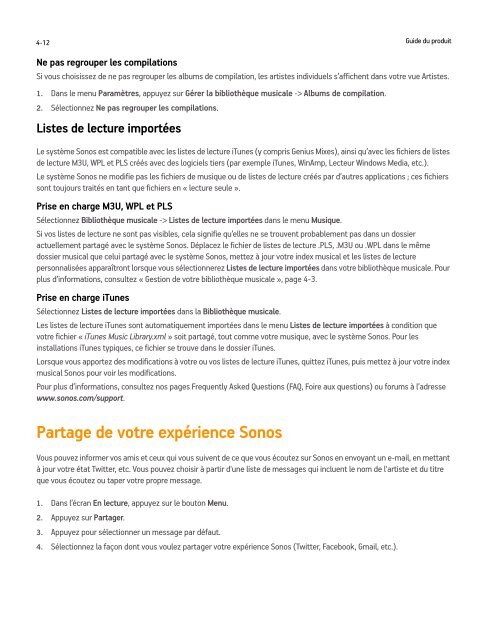Sonos Controller pour smartphones Android - Almando
Sonos Controller pour smartphones Android - Almando
Sonos Controller pour smartphones Android - Almando
Create successful ePaper yourself
Turn your PDF publications into a flip-book with our unique Google optimized e-Paper software.
4-12<br />
Guide du produit<br />
Ne pas regrouper les compilations<br />
Si vous choisissez de ne pas regrouper les albums de compilation, les artistes individuels s’affichent dans votre vue Artistes.<br />
1. Dans le menu Paramètres, appuyez sur Gérer la bibliothèque musicale -> Albums de compilation.<br />
2. Sélectionnez Ne pas regrouper les compilations.<br />
Listes de lecture importées<br />
Le système <strong>Sonos</strong> est compatible avec les listes de lecture iTunes (y compris Genius Mixes), ainsi qu’avec les fichiers de listes<br />
de lecture M3U, WPL et PLS créés avec des logiciels tiers (par exemple iTunes, WinAmp, Lecteur Windows Media, etc.).<br />
Le système <strong>Sonos</strong> ne modifie pas les fichiers de musique ou de listes de lecture créés par d’autres applications ; ces fichiers<br />
sont toujours traités en tant que fichiers en « lecture seule ».<br />
Prise en charge M3U, WPL et PLS<br />
Sélectionnez Bibliothèque musicale -> Listes de lecture importées dans le menu Musique.<br />
Si vos listes de lecture ne sont pas visibles, cela signifie qu’elles ne se trouvent probablement pas dans un dossier<br />
actuellement partagé avec le système <strong>Sonos</strong>. Déplacez le fichier de listes de lecture .PLS, .M3U ou .WPL dans le même<br />
dossier musical que celui partagé avec le système <strong>Sonos</strong>, mettez à jour votre index musical et les listes de lecture<br />
personnalisées apparaîtront lorsque vous sélectionnerez Listes de lecture importées dans votre bibliothèque musicale. Pour<br />
plus d’informations, consultez « Gestion de votre bibliothèque musicale », page 4-3.<br />
Prise en charge iTunes<br />
Sélectionnez Listes de lecture importées dans la Bibliothèque musicale.<br />
Les listes de lecture iTunes sont automatiquement importées dans le menu Listes de lecture importées à condition que<br />
votre fichier « iTunes Music Library.xml » soit partagé, tout comme votre musique, avec le système <strong>Sonos</strong>. Pour les<br />
installations iTunes typiques, ce fichier se trouve dans le dossier iTunes.<br />
Lorsque vous apportez des modifications à votre ou vos listes de lecture iTunes, quittez iTunes, puis mettez à jour votre index<br />
musical <strong>Sonos</strong> <strong>pour</strong> voir les modifications.<br />
Pour plus d’informations, consultez nos pages Frequently Asked Questions (FAQ, Foire aux questions) ou forums à l’adresse<br />
www.sonos.com/support.<br />
Partage de votre expérience <strong>Sonos</strong><br />
Vous pouvez informer vos amis et ceux qui vous suivent de ce que vous écoutez sur <strong>Sonos</strong> en envoyant un e-mail, en mettant<br />
à jour votre état Twitter, etc. Vous pouvez choisir à partir d'une liste de messages qui incluent le nom de l'artiste et du titre<br />
que vous écoutez ou taper votre propre message.<br />
1. Dans l’écran En lecture, appuyez sur le bouton Menu.<br />
2. Appuyez sur Partager.<br />
3. Appuyez <strong>pour</strong> sélectionner un message par défaut.<br />
4. Sélectionnez la façon dont vous voulez partager votre expérience <strong>Sonos</strong> (Twitter, Facebook, Gmail, etc.).